ie浏览器不能播放视频怎么办 IE浏览器无法播放网页视频怎么解决
更新时间:2024-02-19 13:08:02作者:xtang
当我们使用IE浏览器浏览网页时,有时会碰到无法播放视频的问题,这可能是由于IE浏览器版本过低或缺少相应的插件所导致。为了解决这个问题,我们可以尝试升级IE浏览器版本或者安装相应的插件,以确保能够正常播放网页视频。我们还可以考虑使用其他兼容性更好的浏览器来浏览网页,如Chrome、Firefox等。通过这些方法,我们可以轻松解决IE浏览器无法播放网页视频的困扰。
操作方法:
1.打开IE浏览器,点击右上角的【设置】图标

2.在设置菜单里,点击【管理加载项】
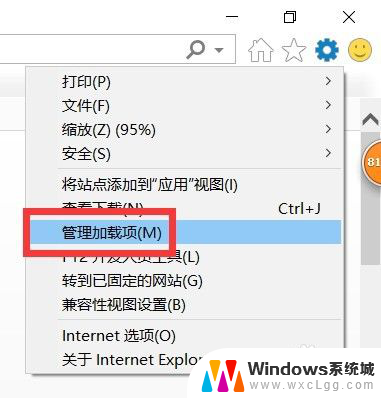
3.在显示下面的下拉框选择【所有加载项】
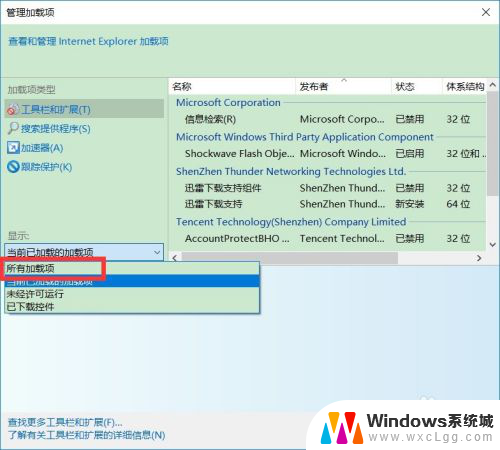
4.在右边列表找到【Shockwave Flash Object】加载项,看这个加载项的状态是否是【已启用】
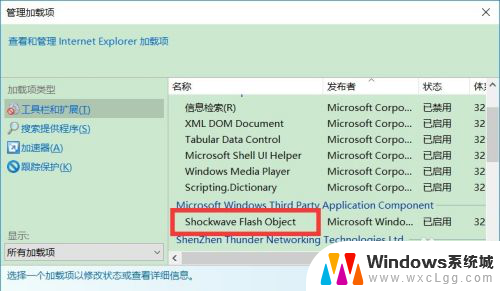
5.【Shockwave Flash Object】加载项状态时已启用状态的情况下还是不能播放视频,那就回到浏览器页面
点击右上角【设置】图标,在设置菜单里点击【Internet选项】
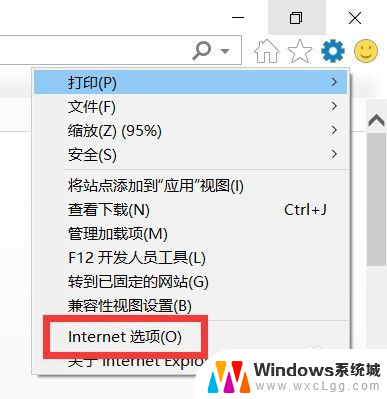
6.在Internet选项里面点击【高级】
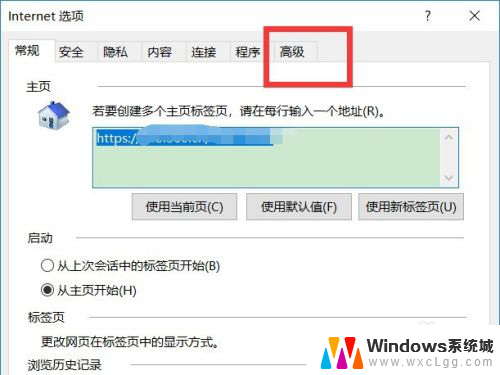
7.在高级里面有一个设置列表,在里面找到【使用软件呈现而不使用GPU呈现】。把这个复选框勾选上,点击【确定】,再重启浏览器就可以播放视频了
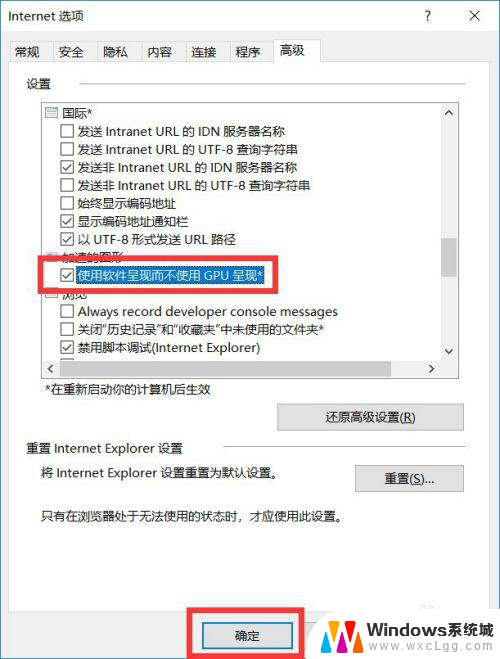
以上就是如何解决IE浏览器无法播放视频的全部内容,如果有需要的用户,可以按照以上步骤进行操作,希望对大家有所帮助。
ie浏览器不能播放视频怎么办 IE浏览器无法播放网页视频怎么解决相关教程
-
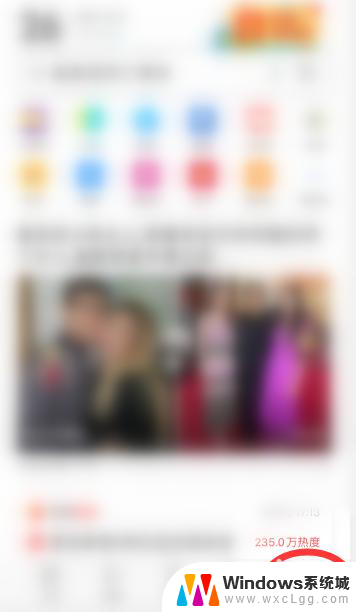 uc浏览器自动播放视频怎么关闭 UC浏览器如何关闭悬浮小窗播放视频
uc浏览器自动播放视频怎么关闭 UC浏览器如何关闭悬浮小窗播放视频2023-12-31
-
 为啥ie浏览器打不开 IE浏览器打不开网页怎么办解决方法
为啥ie浏览器打不开 IE浏览器打不开网页怎么办解决方法2024-02-29
-
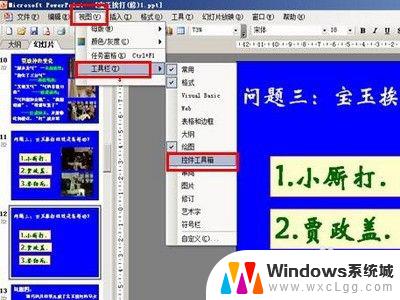 ppt里视频播放不了 PPT无法播放视频的解决方法
ppt里视频播放不了 PPT无法播放视频的解决方法2023-10-10
-
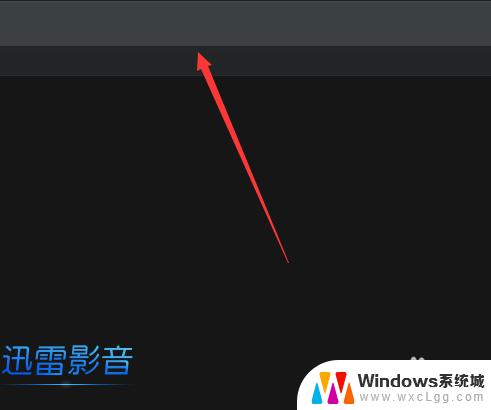 迅雷怎么打开视频 迅雷播放器如何在线播放视频文件
迅雷怎么打开视频 迅雷播放器如何在线播放视频文件2023-10-17
-
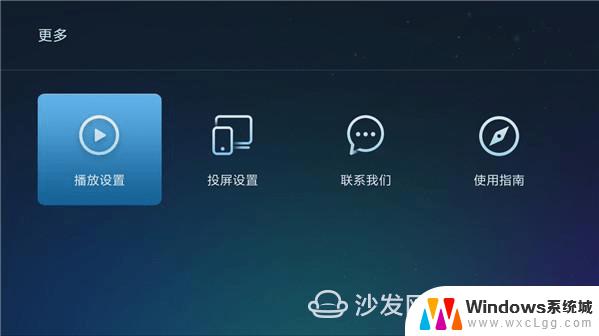 u盘视频在电视上怎么播放 U盘视频怎么在电视上播放
u盘视频在电视上怎么播放 U盘视频怎么在电视上播放2024-05-11
-
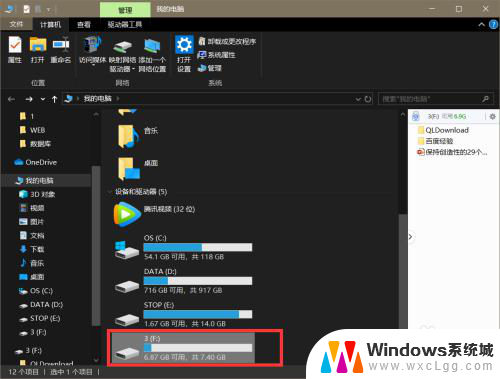 视频保存到u盘无法播放 U盘视频无法在电脑上播放
视频保存到u盘无法播放 U盘视频无法在电脑上播放2024-03-10
- 电脑internet explorer打不开 IE浏览器打不开网页怎么解决
- 怎么将microsoft edge设置为ie浏览器 Edge浏览器的IE模式设置方法
- ie浏览器被其他浏览器占用怎么办 ie浏览器打开变成safari浏览器怎么办
- 手机浏览器不能打开网页怎么办 手机浏览器打不开网页怎么办解决方法
- 笔记本开机闪屏是什么原因,怎么解决 笔记本电脑频繁闪屏怎么办
- 固态硬盘装进去电脑没有显示怎么办 电脑新增固态硬盘无法显示怎么办
- word如何加批注 Word如何插入批注
- 怎么让word显示两页并排 Word文档同屏显示两页
- switch手柄对应键盘键位 手柄按键对应键盘键位图
- 苹果平板怎么变成电脑模式 iPad如何切换至电脑模式
电脑教程推荐
- 1 固态硬盘装进去电脑没有显示怎么办 电脑新增固态硬盘无法显示怎么办
- 2 switch手柄对应键盘键位 手柄按键对应键盘键位图
- 3 微信图片怎么发原图 微信发图片怎样选择原图
- 4 微信拉黑对方怎么拉回来 怎么解除微信拉黑
- 5 笔记本键盘数字打不出 笔记本电脑数字键无法使用的解决方法
- 6 天正打开时怎么切换cad版本 天正CAD默认运行的CAD版本如何更改
- 7 家庭wifi密码忘记了怎么找回来 家里wifi密码忘了怎么办
- 8 怎么关闭edge浏览器的广告 Edge浏览器拦截弹窗和广告的步骤
- 9 windows未激活怎么弄 windows系统未激活怎么解决
- 10 文件夹顺序如何自己设置 电脑文件夹自定义排序方法